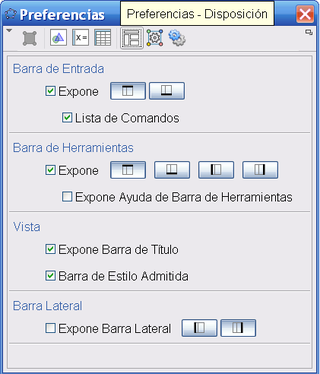Diferencia entre revisiones de «Barra de herramientas»

| Línea 15: | Línea 15: | ||
=====Barra de Herramientas de las Diversas [[Vistas]]===== | =====Barra de Herramientas de las Diversas [[Vistas]]===== | ||
| − | GeoGebra tiene tres barras de herramientas: una para la [[Vista Gráfica]], otra para la [[Vista de Hoja de Cálculo]] y la de | + | GeoGebra tiene tres barras de herramientas: una para la [[Vista Gráfica]], otra para la [[Vista de Hoja de Cálculo|Hoja de Cálculo]] y la de [[Vista Algebraica CAS|Algebra CAS C<sub><small>omputación</small></sub>A<sub><small>lgebraica</small></sub>S<sub><small>imbólica</small></sub>]]<br> |
| − | Si se abre la [[Vista de Hoja de Cálculo|Hoja de Cálculo]] o la de la [[Vista Algebraica CAS| | + | Si se inició el empleo desde una [[Vistas|vista]] con cierta ventana, cuando se procede a un cambio, la ventana y la barra cambian. <br> |
| + | Si se abre la [[Vista de Hoja de Cálculo|Hoja de Cálculo]] o la de la [[Vista Algebraica CAS|Algebra CAS]] en ventanas separadas, cada cual tendrá '''''su''''' ''Barra'' adosada. | ||
| + | |||
===Personalizando la Barra de Herramientas=== | ===Personalizando la Barra de Herramientas=== | ||
La Barra de Herramientas de cualquiera de las [[Vistas]] puede personalizarse seleccionando [[Menú de Herramientas#Barra de Herramientas Particular…|''Confección de Barra de Herramientas Particular'']] del [[Menú de Herramientas]].<br> | La Barra de Herramientas de cualquiera de las [[Vistas]] puede personalizarse seleccionando [[Menú de Herramientas#Barra de Herramientas Particular…|''Confección de Barra de Herramientas Particular'']] del [[Menú de Herramientas]].<br> | ||
Revisión del 18:11 31 mar 2013
Por omisión, la Barra de Herramientas está ubicada bajo la Barra de Menú.
Cada Vista que se abre en una ventana por separado, presenta su propia Barra de Herramientas en la zona superior.
Cada Barra de Herramientas está dividida en cajas, cada una de las cuales contiene una o más Herramientas.
Ayuda de la Barra de Herramientas
A la derecha de la Barra de Herramientas horizontalmente ![]() dispuesta
dispuesta ![]() , aparece una sintética información de breve Ayuda sobre el modo de empleo de cada una de lass que se activa.
, aparece una sintética información de breve Ayuda sobre el modo de empleo de cada una de lass que se activa.
Ayuda en línea
Un clic derecho sobre la zona en que se sintetiza la información de ayuda paa la herramienta activa, despliega una caja en que se la encuadra. Presenta un par de botones al pie:
- Expone Ayuda en Línea - Cancela el desplegado
Un clic sobre el botón Expone Ayuda en Lìnea de esta información abre, en una nueva ventana, la página web con una ayuda más extensa sobre tal herramienta en el buscador de Internet que se estuviera empleando.
Barra de Herramientas de las Diversas Vistas
GeoGebra tiene tres barras de herramientas: una para la Vista Gráfica, otra para la Hoja de Cálculo y la de Algebra CAS ComputaciónAlgebraicaSimbólica
Si se inició el empleo desde una vista con cierta ventana, cuando se procede a un cambio, la ventana y la barra cambian.
Si se abre la Hoja de Cálculo o la de la Algebra CAS en ventanas separadas, cada cual tendrá su Barra adosada.
Personalizando la Barra de Herramientas
La Barra de Herramientas de cualquiera de las Vistas puede personalizarse seleccionando Confección de Barra de Herramientas Particular del Menú de Herramientas.
En la lista que aparece a la izquierda de la ventana de diálogo, se selecciona la herramienta o caja de herramientas que se desea eliminar de la Barra correspondiente y se pulsa sobre el botón Borra.
Para añadir una herramienta, basta con seleccionarla de la lista a la derecha.
Para incluirla en una nueva caja de herramientas, basta con seleccionar la caja a la izquierda para establecer la posición deseada y un clic en Inserta.
Para añadirla en una caja ya existente, basta abrir la caja en la lista de la izquierda y seleccionar una herramienta encima de la posición deseada.
Para mover la herramienta desde una caja a otra, es preciso primero borrarla y luego incluirla.
| La apariencia de la Barra de Herramientas en cada Hoja Dinámica puede especificarse a través de los parámetros disponibles para preparar adecuadamente tal Barra de Herramientas. |